Quando colleghi un qualsiasi tipo di dispositivo di archiviazione a un PC Windows 10, viene visualizzata un'icona nella barra delle applicazioni. Questa icona è fondamentale per la rimozione sicura dei dispositivi esterni, consentendoti di evitare la perdita di dati e danni ai file. Rimuovere in modo sicuro un dispositivo è una prassi consigliata, nonostante in sistemi più recenti, non sia sempre necessario.
Rimozione sicura dell'icona hardware scomparsa in Windows 10
Se non vedi l'icona "Rimozione sicura dell'hardware" nella barra delle applicazioni, non potrai arrestare il dispositivo prima di rimuoverlo. Ecco alcune semplici soluzioni per ripristinare l'icona di rimozione sicura dell'hardware:
1. Controllo di base
Assicurati che il dispositivo connesso venga visualizzato in Esplora file. Apri Esplora file e vai su Questo PC. Il dispositivo deve essere elencato qui. Se ricevi un errore di formattazione, il dispositivo potrebbe avere problemi.
2. Abilita l'icona Rimozione sicura dell'hardware
Segui questi passaggi per abilitare l'icona:
- Apri l' app Impostazioni (scorciatoia da tastiera Win+I).
- Vai a Personalizzazione > Barra delle applicazioni.
- Scorri fino alla sezione Area notifiche.
- Fai clic su "Seleziona le icone visualizzate nella barra delle applicazioni".
- Cerca Windows Explorer: rimuovi in modo sicuro l'interruttore hardware e accendilo.
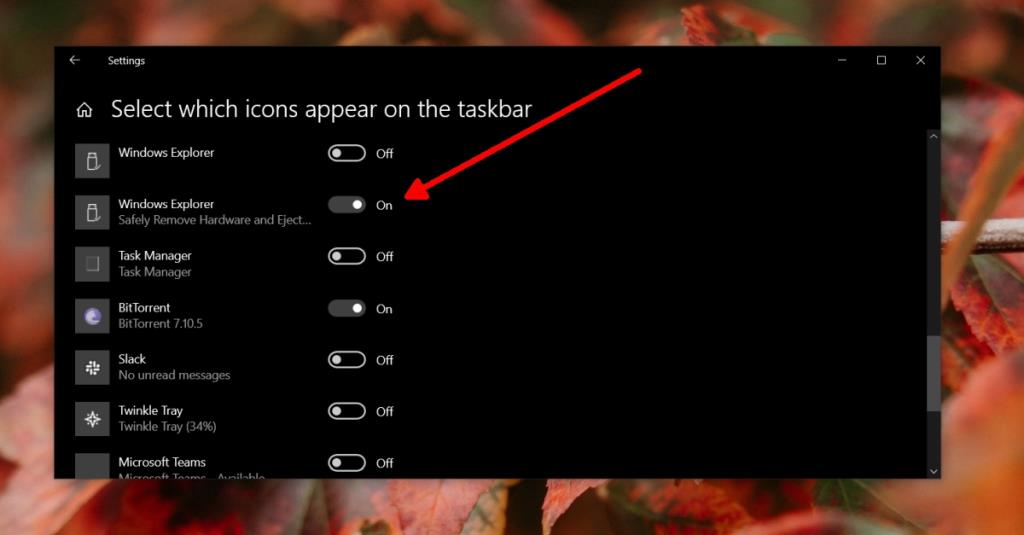
3. Trascina l'icona fuori dal menu extra
Le icone possono essere nascoste nel menu di overflow:
- Fare clic sulla freccia accanto alla barra delle applicazioni.
- Dal menu di overflow, fai clic e trascina l'icona verso l'esterno.
- Rilascia l'icona nella parte visibile della barra delle applicazioni.
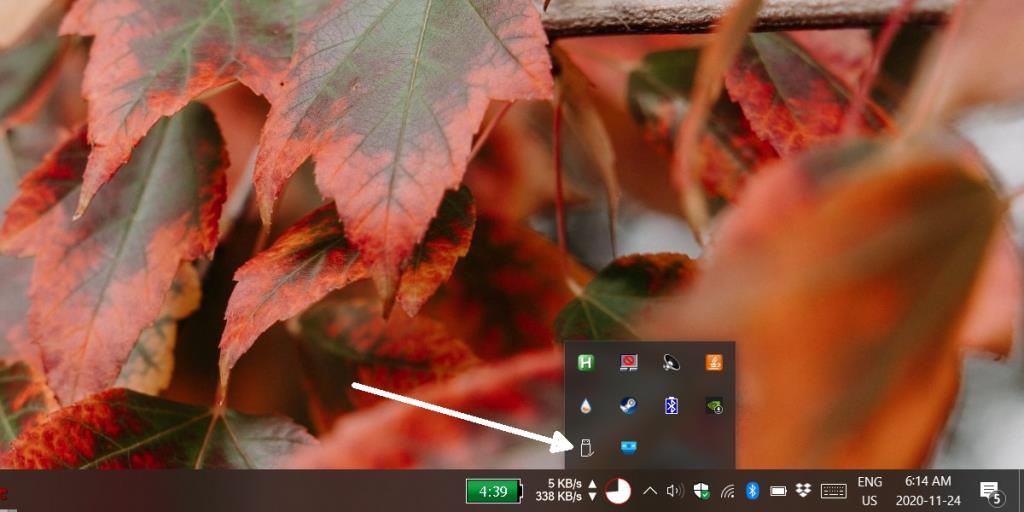
4. Riavvia Explorer.exe
Explorer.exe controlla molti elementi dell'interfaccia utente su Windows 10. Riavviarlo può far riapparire l'icona.
- Fare clic con il pulsante destro del mouse sulla barra delle applicazioni e selezionare Task Manager.
- Vai alla scheda Processi.
- Cerca Windows Explorer e selezionalo.
- Fare clic sul pulsante Riavvia.
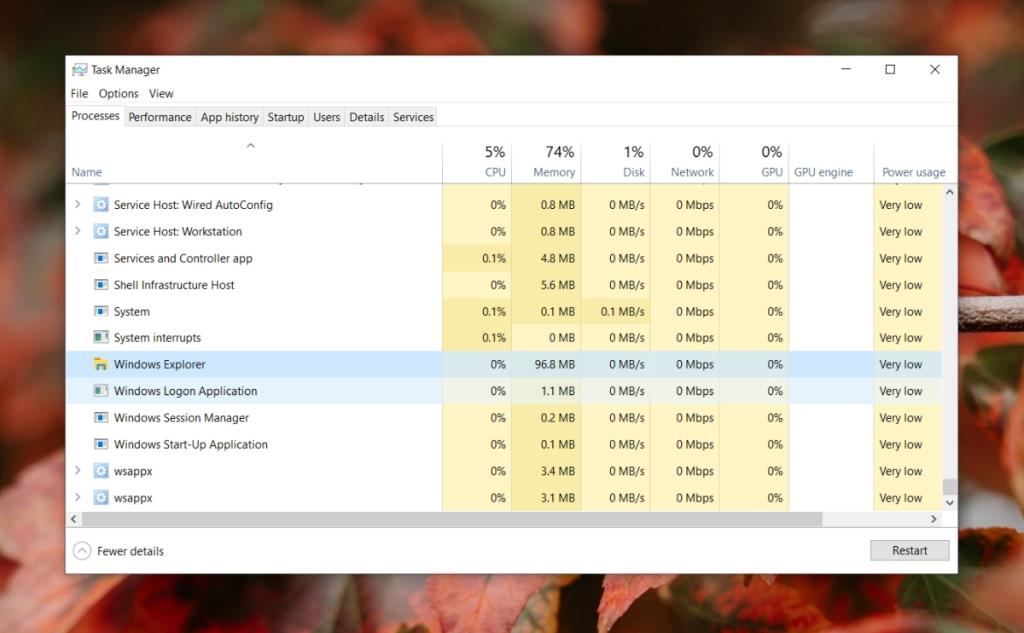
5. Reinstallare il dispositivo bus seriale universale
Problemi di connessione potrebbero impedire la visualizzazione dell'icona di rimozione sicura dell'hardware.
- Apri Gestione dispositivi.
- Espandi Controller bus seriale universale.
- Fai clic con il pulsante destro del mouse sulla porta/dispositivo USB collegato.
- Seleziona Disinstalla dispositivo.
- In Gestione dispositivi, fai clic su Rileva modifiche hardware.
- Il dispositivo verrà reinstallato.
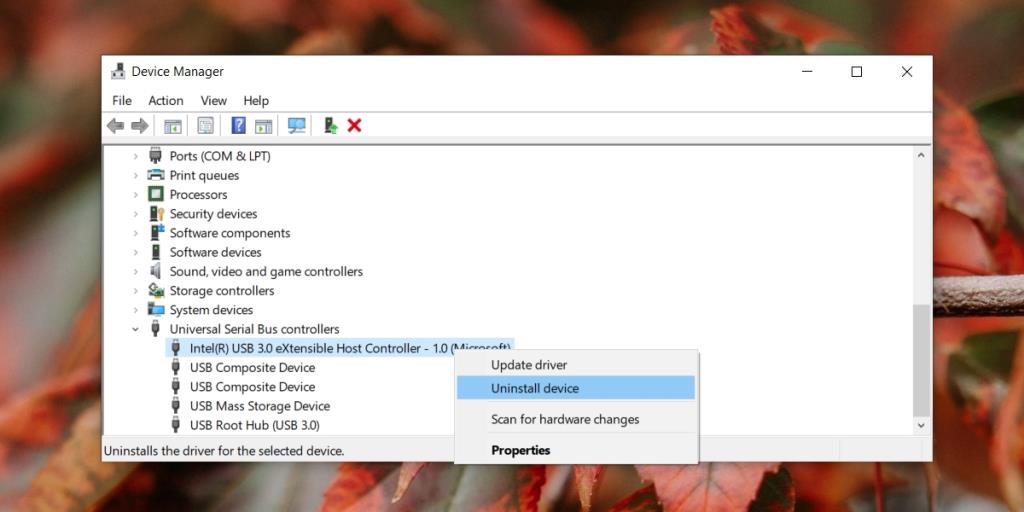
6. Crea un collegamento sul desktop per la rimozione sicura
Se le soluzioni precedenti non funzionano, puoi creare un collegamento sul desktop per gestire i dispositivi collegati:
- Fai clic con il pulsante destro del mouse in un'area vuota del desktop.
- Seleziona Nuovo > Collegamento.
- Nel campo della posizione, immettere:
RunDll32.exe shell32.dll, Control_RunDLL hotplug.dll
- Assegna un nome al collegamento e completalo.
- Fare doppio clic sul collegamento.
- Seleziona il dispositivo da fermare e clicca su Interrompi.
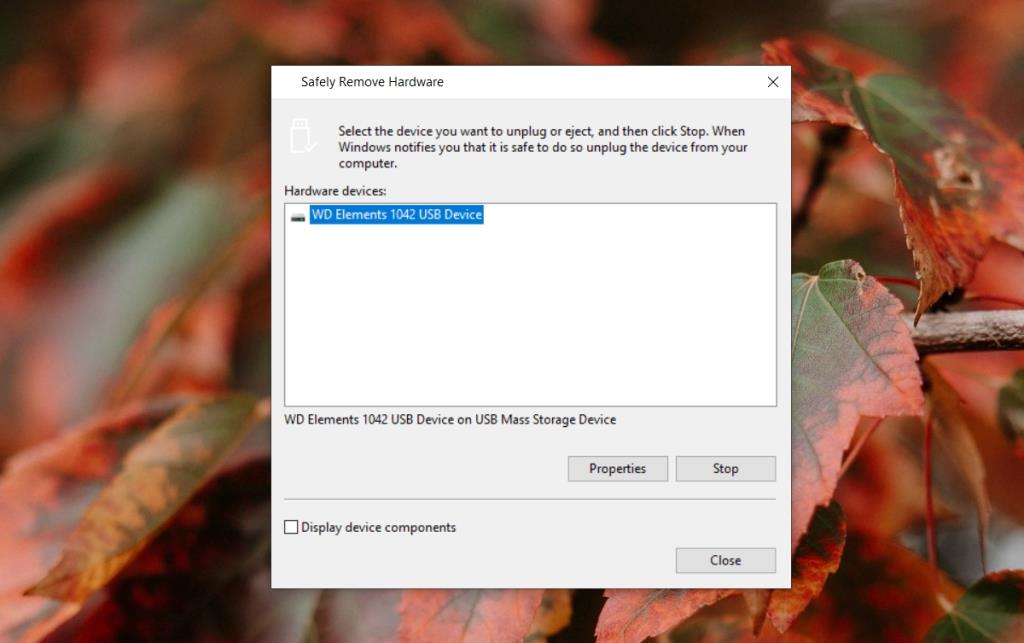
Conclusione
La barra delle applicazioni è generalmente stabile su Windows 10. È raro che gli utenti abbiano problemi persistenti con essa; spesso, le problematiche si risolvono riavviando Explorer.exe o l'intero sistema. Assicurati di seguire queste semplici linee guida per garantire che l'icona di rimozione sicura dell'hardware sia sempre disponibile.

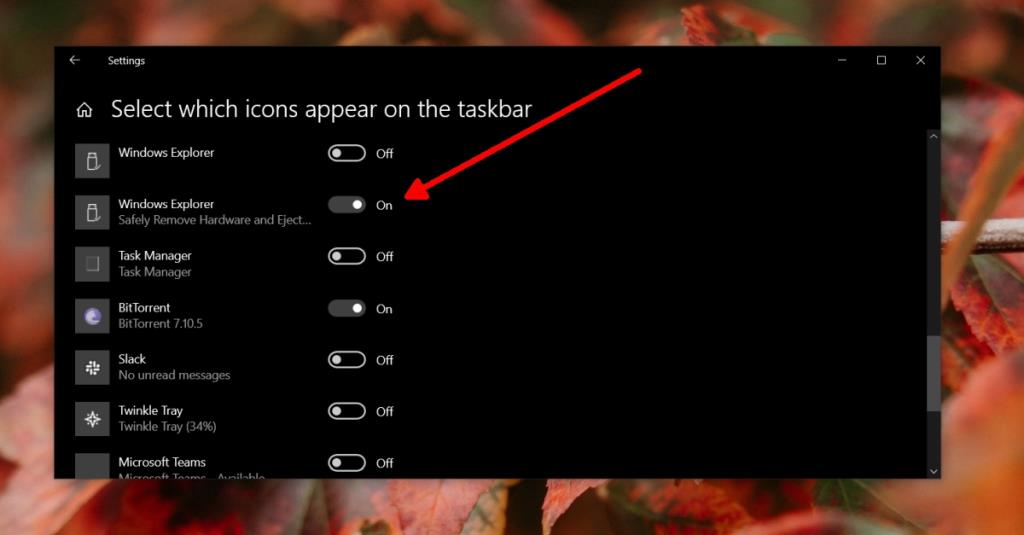
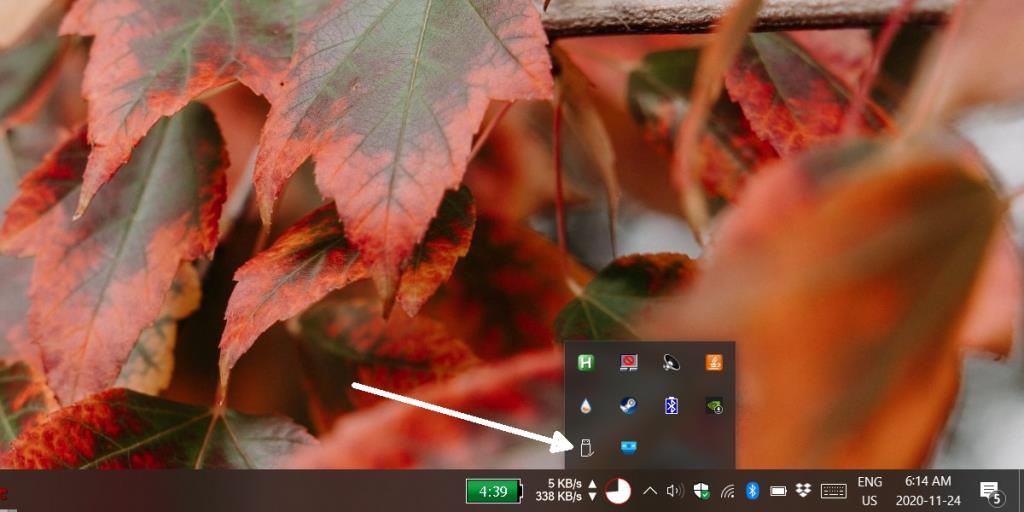
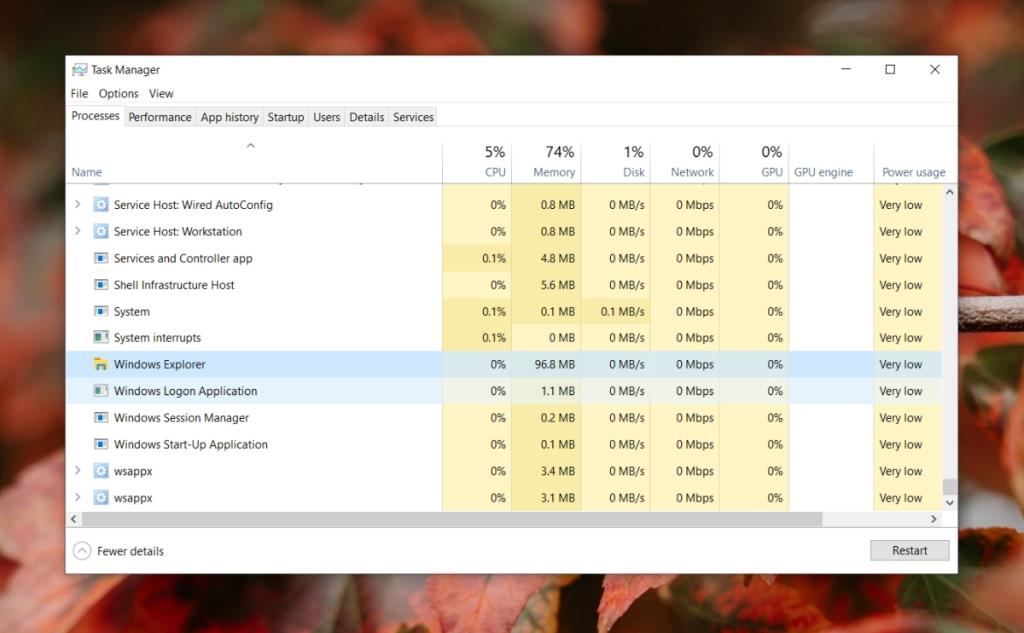
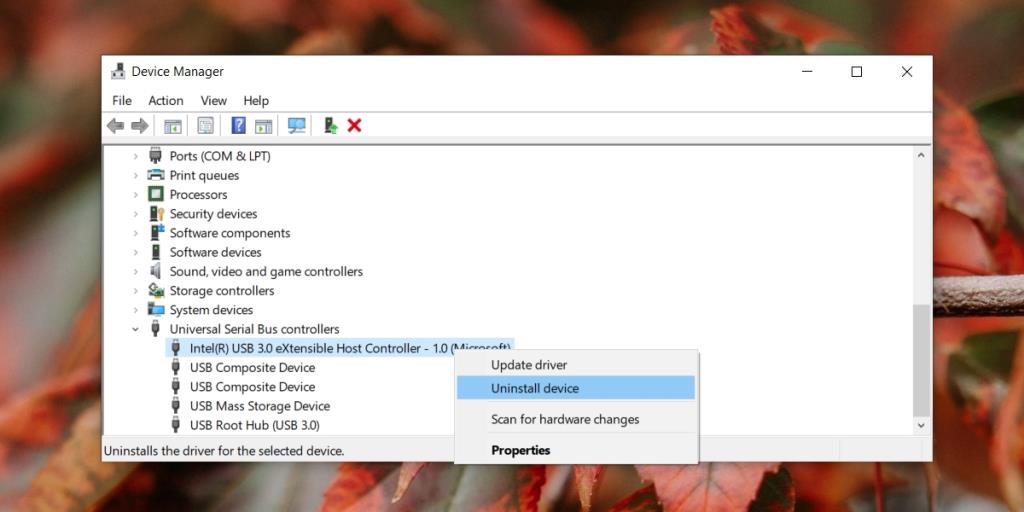
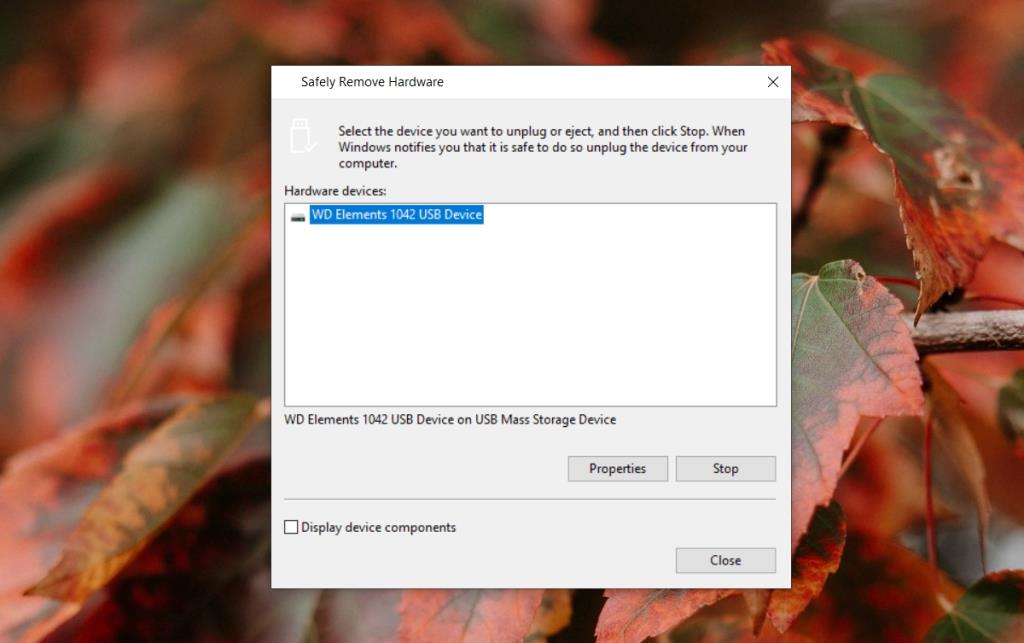









Giulia -
Sono così felice di aver trovato questo articolo. Ho rimosso l'icona senza problemi!
Alberto -
Semplicemente fantastico! La tecnologia può essere frustrante, ma tu hai reso tutto più semplice
Pietro -
Stavo per gettare il computer dalla finestra, ma grazie a te sono riuscito a risolvere il problema!
Alice -
Ho sempre avuto problemi con l'hardware su Windows 10, ma questa guida è stata utile. Grazie
Niccolò -
Anche io ho avuto questo problema! Adesso so come rimuovere l'icona in modo sicuro
Isabella -
Wow, questo post è davvero utile! Non avrei mai pensato che fosse così facile
Giovanni -
Ottimo lavoro! Ho seguito i tuoi passi e ha funzionato perfettamente. Risparmiato tanto tempo
Alessandro -
Spero che ci siano più articoli come questo! È davvero utile per utenti inesperti
Giorgia -
Grazie! Non riuscivo a trovare una soluzione, ma ora sono felice di averlo fatto
Sara -
Can you believe that I was struggling with this for days? This guide was a lifesaver!
Claudia -
È tutto chiaro! Ma cosa succede se ci sono più dispositivi da rimuovere?
Emma -
Ciao a tutti! Qualcuno ha mai provato a fare questo su Windows 11? Funziona allo stesso modo
Stefano -
Articolo molto utile e ben spiegato! Complimenti all'autore
Michele -
Ho problemi anche con un'altra icona. C'è modo di risolverlo seguendo questa stessa procedura
Valentina -
Ho provato a disinstallare un dispositivo, ma non sapevo come fare. Questo mi ha davvero aiutato
Carlo -
Finalmente un metodo sicuro per rimuovere l'icona! Grazie per aver condiviso questa informazione.
Francesco -
Non sapevo che fosse così semplice! Grazie per aver condiviso questo metodo!
Francesca -
Non posso credere quanto sia stato semplice! Da ora in poi, seguirò sempre i tuoi consigli
Marco -
Grazie per questo articolo! Rimuovere l'icona dell'hardware è sempre un problema. Finalmente ho trovato una soluzione
Selena -
Questo articolo è come una boccata d'aria fresca! Ho sempre avuto problemi con dispositivi non riconosciuti
Martina -
What a relief! I was worried I'd have to reinstall my entire system. Thanks for the help!
Anna -
È interessante notare che ho avuto problemi simili su un altro computer. Posso usare lo stesso metodo
Rocco -
Articolo fantastico! È sempre un piacere trovare informazioni chiare e concise
Elena -
Grazie per il tuo supporto, ho sempre avuto difficoltà con queste cose. La tua guida è stata chiara.
Lucia -
Mi chiedo se ci sono altri metodi per rimuovere l'icona in modo sicuro. Qualcuno può aiutarmi
Giuseppe -
Interessante! Di solito non mi preoccupo dell'icona, ma questa guida sembra utile per chiunque
Luca -
Il tuo blog è sempre una fonte di informazioni utili! Ho trovato la soluzione che cercavo.
Raffaele -
Ho condiviso il tuo articolo con i miei amici, penso che possa aiutare anche loro!
Simone -
Ho una domanda: cosa fare se non riesco a vedere il dispostivo nei miei dispositivi
Roberta -
Questo articolo ha reso la mia giornata migliore! Non mi aspettavo un risultato così rapido
Filippo -
Hai qualche consiglio su cosa fare se l'icona continua a riapparire? Spero tu possa aiutarmi
Caterina -
Ho seguito il tuo passaggio e finalmente l'icona non c'è più! Grazie infinite!
Leonardo -
Davvero utile! Gli utenti inesperti come me hanno bisogno di guide come questa. Continuate così